С 1 августа 2024 года многие пользователи сервиса YouTube в РФ стали подмечать долгую загрузку роликов (причем, в разном качестве – 144p, 240p, 360p, 480p, 720p HD, 1080p Full HD, 1440p 2K, 2160p 4K). Это связано с техническим замедлением Google сервисов через Deep Packet Inspection.
Как же обойти блокировку или замедление YouTube в России? Давайте рассмотрим несколько действенных вариантов.
Способ №1: Используйте VPN. Проверено, работает.
Я пользуюсь выделенным VPN от компании Fornex. Помимо этого она предлагает сервер с общим IP и выбором из 16 стран по довольно демократичной цене.
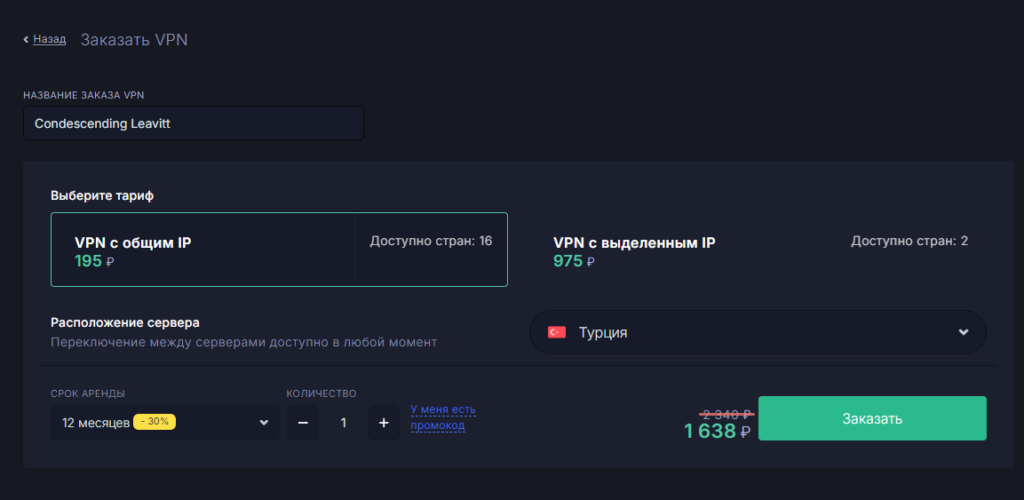
Способ №2: Отключить Experimental QUIC protocol в браузере.
- Зайдите в настройки браузера через адресную строку:
- Яндекс.Браузер — browser://flags
- Google Chrome — chrome://flags
- Opera — opera://flags
- Microsoft Edge — edge://flags
- SRWare Iron — chrome://flags
- Vivaldi — vivaldi://flags
- Находим через поиск две опции и отключаем их (в статус Disabled):
- Experimental QUIC protocol (Disabled)
Способ №3: Установка GoodByeDPI для YouTube и других сайтов.
Для того чтобы снять часть ограничений и осуществить обход замедления YouTube в России в вашем Google Chrome или Yandex Browser (или любом другом Chromium браузере) на ПК необходимо сделать ряд простых шагов.
- Зайдите в настройки браузера через адресную строку:
- Яндекс.Браузер — browser://flags
- Google Chrome — chrome://flags
- Opera — opera://flags
- Microsoft Edge — edge://flags
- SRWare Iron — chrome://flags
- Vivaldi — vivaldi://flags
- Находим через поиск две опции и отключаем их (в статус Disabled):
- Experimental QUIC protocol (Disabled)
- TLS 1.3 hybridized Kyber support (Disabled)
- Перезапускаем браузер (внизу появится кнопка Relaunch) и проверяем, что настройки сохранились (смотрите пункт 1 выше) – если не сохранились, то повторяем пункт 2.
- Скачиваем zip-архив goodbyedpi от ValdikSS (если не скачивается – вот страница разработчика с GitHub)
- Открываем этот zip архив и распаковываем его в удобную для вас папку, например на Рабочий стол Windows
- В папке из архива находим файл “1_russia_blacklist.cmd” (или 1_russia_blacklist), нажимаем на него правой мышкой и в контекстном меню выбираем “Запуск от имени администратора”.
- Откроется черный экран терминала “GoodbyeDPI v0.2.2: Passive DPI blocker and Active DPI circumvention utility“
- Всё, НЕ ЗАКРЫВАЕМ это “чёрное окно”, сворачиваем его и работаем со всеми замедленными и недоступными ранее сайтами. Если терминал закрыть – магия исчезнет.
- Возвращаемся в браузер и проверяем, что теперь ролики с YouTube грузятся в любом качестве: 144p, 240p, 360p, 480p, 720p HD, 1080p Full HD, 1440p 2K, 2160p 4K. А еще странным образом станут доступны все эти обоссаные фейсбуки, инстаграмы, рутрэкеры, линкедыны и так далее…
Чтобы удалить данную установку – необходимо запустить файл из архива service_remove (или service_remove.cmd).
Если у вас домашний интернет-провайдер МГТС и вы получаете ошибку “Connect To The Internet – You’re Offline – Check Your Connection”, то:
- Нажмите правой мышкой на файле “1_russia_blacklist.cmd”
- Выберите “Изменить” – откроется редактирование команд в Блокноте
- В строке
start "" goodbyedpi.exe -9 --blacklist ..\russia-blacklist.txt --blacklist ..\russia-youtube.txt - Добавьте через пробел
-e1 -f1после-9 - Получится строка
start "" goodbyedpi.exe -9 -e1 -f1 --blacklist ..\russia-blacklist.txt --blacklist ..\russia-youtube.txt - Сохраните файл, закройте и снова запустите от имени администратора – должно заработать.
Напишите в комментариях, сработало ли, всё получилось? Если нет, поделитесь своими наблюдениями.




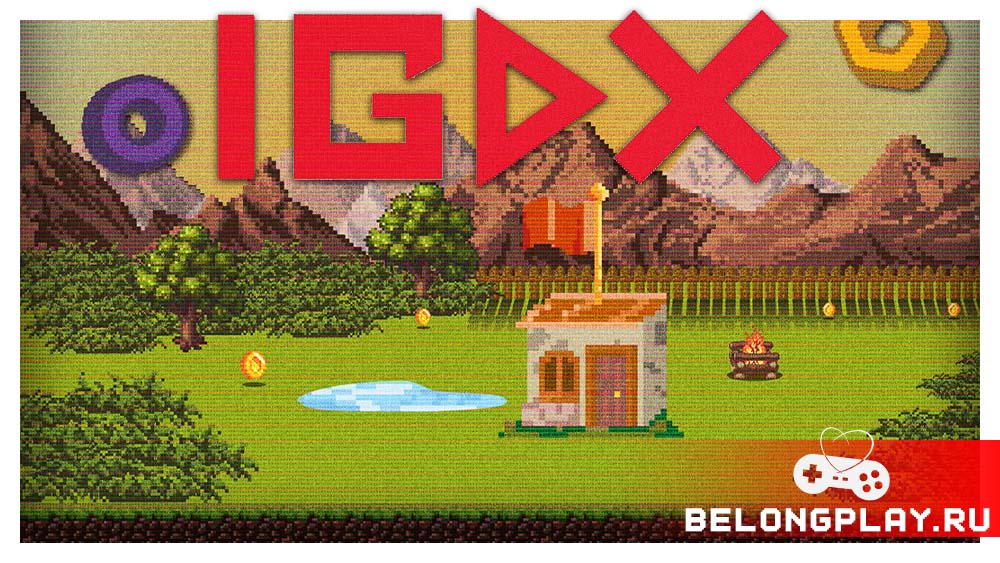
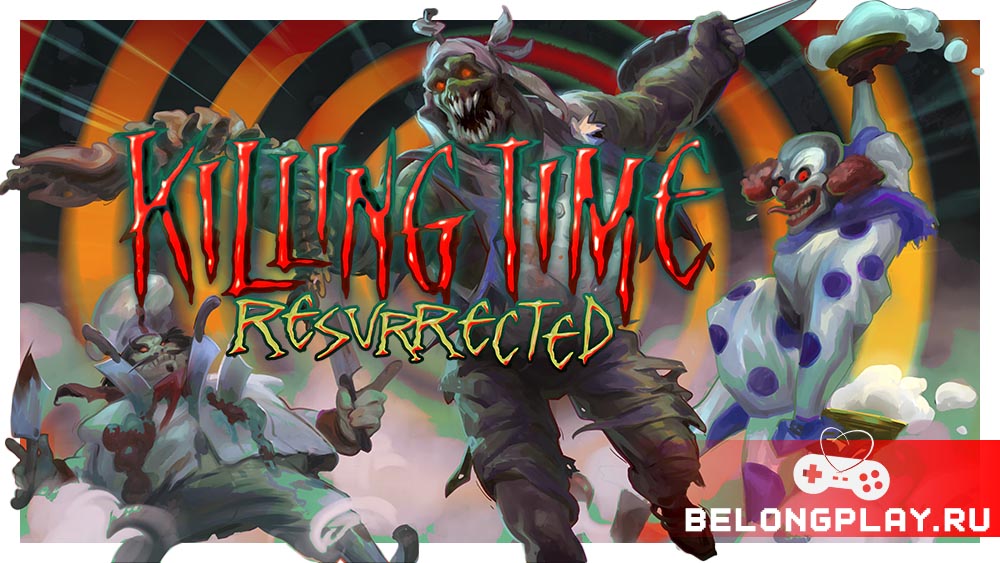
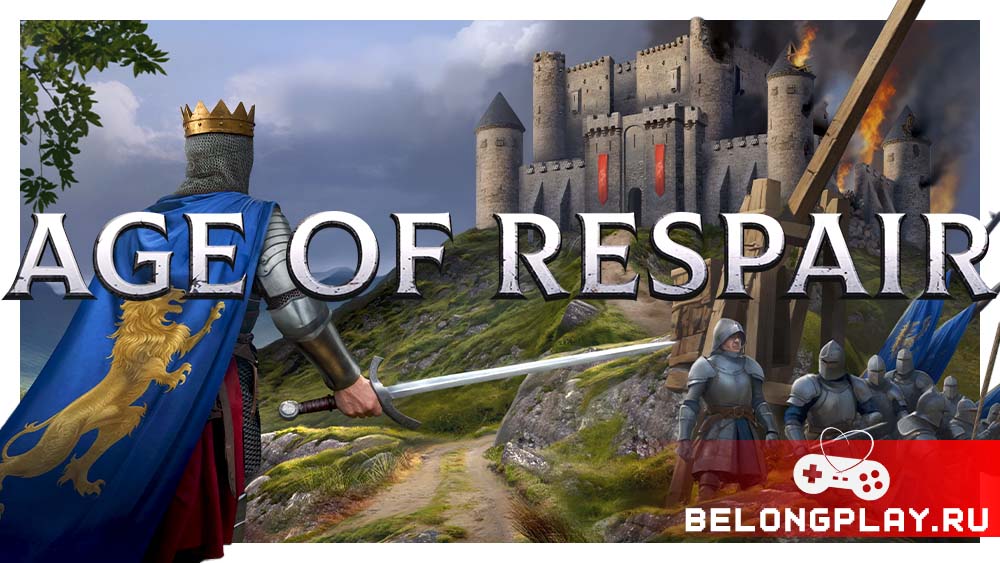
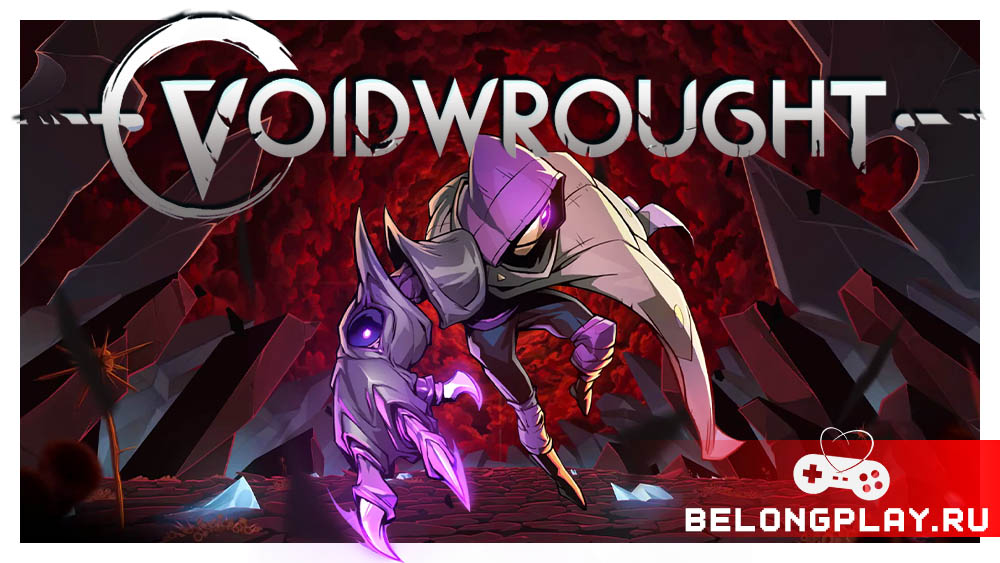
сработало. благодарю
Всегда пожалуйста)